Die vorliegende Übersetzung wurde maschinell erstellt. Im Falle eines Konflikts oder eines Widerspruchs zwischen dieser übersetzten Fassung und der englischen Fassung (einschließlich infolge von Verzögerungen bei der Übersetzung) ist die englische Fassung maßgeblich.
AWS IoT TwinMaker Athena tabellarischer Datenkonnektor
Mit dem Athena Tabular Data Connector können Sie auf Ihre Athena-Datenspeicher in zugreifen und diese verwenden. AWS IoT TwinMaker Sie können Ihre Athena-Daten verwenden, um digitale Zwillinge ohne intensiven Datenmigrationsaufwand zu erstellen. Sie können entweder den vorgefertigten Connector verwenden oder einen benutzerdefinierten Athena-Connector erstellen, um auf Daten aus Ihren Athena-Datenquellen zuzugreifen.
AWS IoT TwinMaker Voraussetzungen für den Athena-Datenkonnektor
Bevor Sie den Athena Tabular Data Connector verwenden, müssen Sie die folgenden Voraussetzungen erfüllen:
Erstellen Sie verwaltete Athena-Tabellen und die zugehörigen Amazon S3 S3-Ressourcen. Informationen zur Verwendung von Athena finden Sie in der Athena-Dokumentation.
Erstellen Sie einen Workspace AWS IoT TwinMaker . Sie können einen Workspace in der AWS IoT TwinMaker Konsole
erstellen. Aktualisieren Sie Ihre Workspace-IAM-Rolle mit Athena-Berechtigungen. Weitere Informationen finden Sie unter Ändern Sie Ihre Workspace-IAM-Rolle, um den Athena-Datenkonnektor zu verwenden.
Mache dich mit dem AWS IoT TwinMaker Entity-Component-System und der Erstellung von Entitäten vertraut. Weitere Informationen finden Sie unter Erstellen Sie Ihre erste Entität.
Machen Sie sich mit den AWS IoT TwinMaker Datenkonnektoren vertraut. Weitere Informationen finden Sie unter AWS IoT TwinMaker Datenanschlüsse.
Verwenden des Athena-Datenkonnektors
Um den Athena-Datenkonnektor verwenden zu können, müssen Sie eine Komponente erstellen und dabei den Athena-Konnektor als Komponententyp verwenden. Anschließend fügen Sie die Komponente einer Entität in Ihrer Szene zur Verwendung in hinzu. AWS IoT TwinMaker
- Erstellen Sie einen Komponententyp mit dem Athena-Datenkonnektor
-
Gehen Sie wie folgt vor, um einen AWS IoT TwinMaker Komponententyp mit dem tabellarischen Datenkonnektor von Athena zu erstellen:
Navigieren Sie zur AWS IoT TwinMaker -Konsole
. Öffnen Sie einen vorhandenen Workspace oder erstellen Sie einen neuen.
Wählen Sie im linken Navigationsmenü Komponententypen und anschließend Komponententyp erstellen aus, um die Seite zur Erstellung des Komponententyps zu öffnen.
Füllen Sie auf der Seite Komponententyp erstellen das ID-Feld mit einer ID aus, die Ihrem Anwendungsfall entspricht.
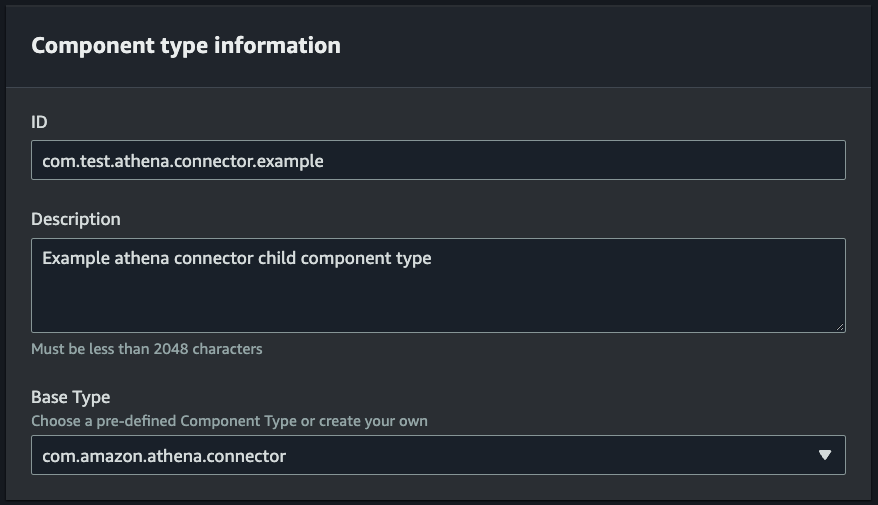
Wählen Sie den Basistyp. Wählen Sie aus der Drop-down-Liste den Athena Tabular Data Connector mit der Bezeichnung com.amazon.athena.connector aus.
Konfigurieren Sie die Datenquelle des Komponententyps, indem Sie Athena-Ressourcen für die folgenden Felder auswählen:
Wählen Sie eine Athena-Datenquelle.
Wählen Sie eine Athena-Datenbank.
Wählen Sie einen Tabellennamen.
Wählen Sie eine Athena-Arbeitsgruppe.
Nachdem Sie die Athena-Ressourcen ausgewählt haben, die Sie als Datenquelle verwenden möchten, wählen Sie aus, welche Spalten aus der Tabelle Sie einbeziehen möchten.
Wählen Sie einen externen ID-Spaltennamen aus. Wählen Sie eine Spalte aus dem vorherigen Schritt aus, die als externe ID-Spalte dienen soll. Die externe ID ist die ID, die verwendet wird, um ein Athena-Asset darzustellen und es einer AWS IoT TwinMaker Entität zuzuordnen.

(Optional) Fügen Sie diesen Ressourcen AWS Tags hinzu, damit Sie sie gruppieren und organisieren können.
Wählen Sie Komponententyp erstellen, um die Erstellung des Komponententyps abzuschließen.
- Erstellen Sie eine Komponente mit dem Athena-Datenkonnektortyp und hängen Sie sie an eine Entität an
-
Gehen Sie wie folgt vor, um eine AWS IoT TwinMaker Komponente mit dem Tabellendatenkonnektor von Athena zu erstellen und sie an eine Entität anzuhängen:
Anmerkung
Sie müssen über einen vorhandenen Komponententyp verfügen, der den tabellarischen Athena-Datenkonnektor als Datenquelle verwendet, um dieses Verfahren abschließen zu können. Sehen Sie sich das vorherige Verfahren Erstellen Sie einen Komponententyp mit dem Athena-Datenkonnektor an, bevor Sie mit dieser exemplarischen Vorgehensweise beginnen.
Navigieren Sie zur AWS IoT TwinMaker -Konsole
. Öffnen Sie einen vorhandenen Arbeitsbereich oder erstellen Sie einen neuen.
Wählen Sie im linken Navigationsmenü Entitäten und wählen Sie die Entität aus, der Sie die Komponente hinzufügen oder eine neue Entität erstellen möchten.
Wählen Sie als Nächstes Komponente hinzufügen aus. , füllen Sie das Feld Komponentenname mit einem Namen aus, der Ihrem Anwendungsfall entspricht.
Wählen Sie im Dropdownmenü Komponententyp die Komponententyp-ID aus, die Sie im vorherigen Verfahren erstellt haben.
Geben Sie Komponenteninformationen und einen Komponentennamen ein und wählen Sie das zuvor ComponentType erstellte untergeordnete Objekt aus. Dies ist der, den ComponentType Sie mit dem Athena-Datenkonnektor erstellt haben.
Geben Sie im Abschnitt Eigenschaften die athenaComponentExternalID für die Komponente ein.
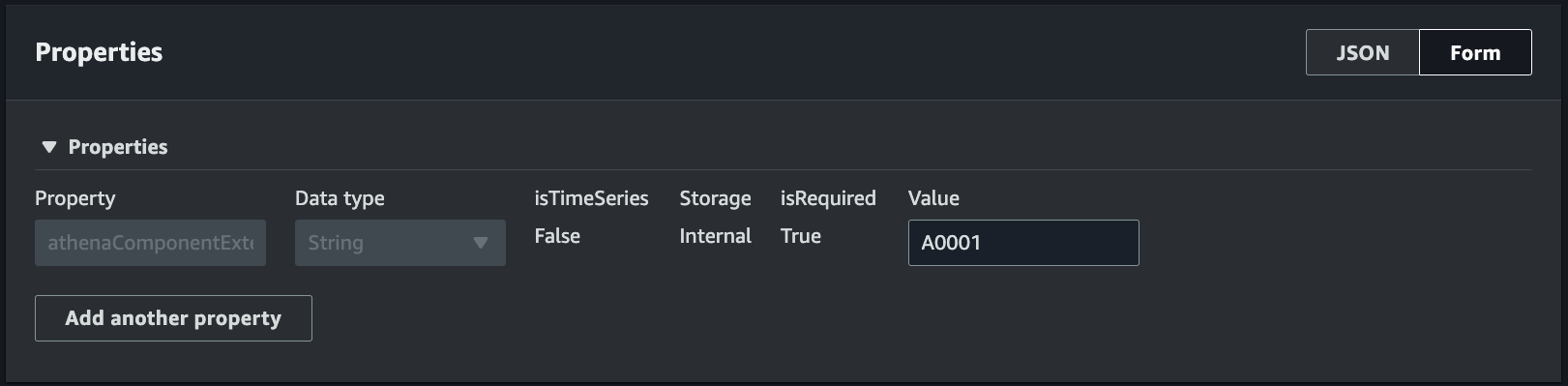
Wählen Sie Komponente hinzufügen, um die Erstellung der Komponente abzuschließen.
Sie haben jetzt erfolgreich eine Komponente mit dem Athena-Datenkonnektor als Komponententyp erstellt und an eine Entität angehängt.
Verwenden der JSON-Referenz für den Tabellendatenkonnektor von Athena
Das folgende Beispiel ist die vollständige JSON-Referenz für den tabellarischen Datenkonnektor von Athena. Verwenden Sie dies als Ressource, um benutzerdefinierte Datenkonnektoren und Komponententypen zu erstellen.
{ "componentTypeId": "com.amazon.athena.connector", "description": "Athena connector for syncing tabular data", "workspaceId":"AmazonOwnedTypesWorkspace", "propertyGroups": { "tabularPropertyGroup": { "groupType": "TABULAR", "propertyNames": [] } }, "propertyDefinitions": { "athenaDataSource": { "dataType": { "type": "STRING" }, "isRequiredInEntity": true }, "athenaDatabase": { "dataType": { "type": "STRING" }, "isRequiredInEntity": true }, "athenaTable": { "dataType": { "type": "STRING" }, "isRequiredInEntity": true }, "athenaWorkgroup": { "dataType": { "type": "STRING" }, "isRequiredInEntity": true }, "athenaExternalIdColumnName": { "dataType": { "type": "STRING" }, "isRequiredInEntity": true, "isExternalId": false }, "athenaComponentExternalId": { "dataType": { "type": "STRING" }, "isStoredExternally": false, "isRequiredInEntity": true, "isExternalId": true } }, "functions": { "tabularDataReaderByEntity": { "implementedBy": { "isNative": true } } } }
Verwenden des Athena-Datenkonnektors
Sie können Ihre Entitäten, die Athena-Tabellen verwenden, in Grafana anzeigen. Weitere Informationen finden Sie unter AWS IoT TwinMaker Grafana-Dashboard-Integration.
In der Athena-Dokumentation finden Sie Informationen zum Erstellen und Verwenden von Athena-Tabellen zum Speichern von Daten.
Fehlerbehebung beim Athena-Datenkonnektor
In diesem Thema werden häufig auftretende Probleme behandelt, die bei der Konfiguration des Athena-Datenkonnektors auftreten können.
- Standort der Athena-Arbeitsgruppe:
-
Bei der Erstellung des Athena-Connectors ComponentType muss für eine Athena-Arbeitsgruppe der Ausgabeort eingerichtet sein. Erfahren Sie, wie Arbeitsgruppen funktionieren.
- Fehlende IAM-Rollenberechtigungen:
-
Der Workspace-Rolle fehlt möglicherweise die Athena-API-Zugriffsberechtigung AWS IoT TwinMaker, wenn ein ComponentType erstellt, einer Entität eine Ca-Komponente hinzugefügt oder die GetPropertyValue API ausgeführt wird. Informationen zum Aktualisieren der IAM-Berechtigungen finden Sie unter Erstellen und Verwalten einer Servicerolle für. AWS IoT TwinMaker
Visualisieren Sie Athena-Tabellendaten in Grafana
Ein Grafana-Plugin ist auch verfügbar, um Ihre tabellarischen Daten auf Grafana zu visualisieren, ein Dashboard-Panel mit zusätzlichen Funktionen wie Sortierung und Filterung basierend auf ausgewählten Eigenschaften AWS IoT TwinMaker, ohne API-Aufrufe oder Interaktionen mit Athena zu tätigen. In diesem Thema erfahren Sie, wie Sie Grafana für die Visualisierung von Athena-Tabellendaten konfigurieren.
Voraussetzungen
Bevor Sie ein Grafana-Panel für die Visualisierung von Athena-Tabellendaten konfigurieren, sollten Sie die folgenden Voraussetzungen überprüfen:
Sie haben eine Grafana-Umgebung eingerichtet. Weitere Informationen finden Sie unter AWS IoT TwinMaker Grafana-Integration.
Sie können eine Grafana-Datenquelle konfigurieren. Weitere Informationen finden Sie unter Grafana AWS IoT TwinMaker
. Sie sind mit dem Erstellen eines neuen Dashboards und dem Hinzufügen eines neuen Panels vertraut.
Visualisieren Sie Athena-Tabellendaten in Grafana
Dieses Verfahren zeigt Ihnen, wie Sie ein Grafana-Panel einrichten, um Athena-Tabellendaten zu visualisieren.
Öffnen Sie Ihr AWS IoT TwinMaker Grafana-Dashboard.
Wählen Sie in den Panel-Einstellungen das Tabellenfenster aus.
Wählen Sie Ihre Datenquelle in der Abfragekonfiguration aus.
Wählen Sie die Abfrage „Eigenschaftswert abrufen“ aus.
Wählen Sie eine Entity aus.
Wählen Sie eine Komponente mit einem ComponentType aus, der den Athena-Basiskomponententyp erweitert.
Wählen Sie die Eigenschaftsgruppe Ihres Athena-Tisches aus.
Wählen Sie eine beliebige Anzahl von Eigenschaften aus der Eigenschaftsgruppe aus.
Konfigurieren Sie die tabellarischen Bedingungen anhand einer Liste von Filtern und Eigenschaftenreihenfolgen. Mit den folgenden Optionen:
Filter: Definieren Sie einen Ausdruck für einen Eigenschaftswert, um Ihre Daten zu filtern.
OrderBy: Geben Sie an, ob Daten für eine Eigenschaft in aufsteigender oder absteigender Reihenfolge zurückgegeben werden sollen.
